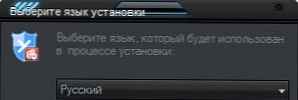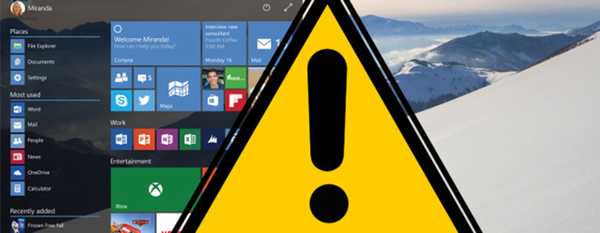- Лист. Розкажіть будь ласка на вашому сайті про безкоштовні утиліти Касперського, наприклад Kaspersky Virus Removal Tool або Kaspersky Security Scan, мені здається вони заслуговують на увагу. Просто у мене виник з одним суперечка, він мені каже, що найкраща антивірусна утиліта працює без установки на комп'ютері - Dr.Web CureIt. Не сперечаюся, та й ви часто згадуєте її в своїх статтях, вона насправді добре виявляє та знешкоджує шкідливі програми, але я вважаю утиліти від Касперського нічим не гірше утиліт від Dr.Web. У лабораторії Касперського є навіть утиліта TDSSKiller.exe - вона знаходить і нейтралізує такі шкідливі програми, як руткіти. На вашому сайті є стаття про безкоштовне антивірус Касперського, а про вищезгадані утиліти ні слова. Або ви вважаєте, що вони не є ефективними в боротьбі з вірусами. Макс.
- Лист №2 Скачал утиліту від Касперського Kaspersky Security Scan, а вона виявляється не видаляє віруси, а просто інформує про погрози і стан безпеки вашого комп'ютера. Не збагну, який тоді сенс в її використанні. без підпису.
- Лист №3 Адмін, допоможи радою. При скануванні комп'ютера на присутність руткітів утилітою від Касперського TDSSKiller, був знайдений підозрілий об'єкт, середня небезпека - Сервіс: sptd. В інструкції користування утилітою написано: скопіюйте підозрілий об'єкт в карантин і далі відправте файли в Вірусну Лабораторію Касперського або перевірте на віруси на сайті VirusTotal.com. Коротше скопіював підозрілий файл в карантин і хотів перевірити на сайті VirusTotal.com, але сам карантин знайти не можу, в налаштуваннях програми ніде інформації про це немає, на форумі Касперського порадили уважно читати інструкцію використання програми TDSSKiller, але в інструкції такої інформації теж немає. без підпису.
Безкоштовні утиліти Касперського
У цій статті ми з вами Завантажити і застосуємо в бойових умовах безкоштовні утиліти Касперського - Kaspersky Virus Removal Tool, Kaspersky Security Scan, і утиліту по боротьбі з руткитами TDSSKiller. Познайомимося з диском порятунку Kaspersky Rescue Disk. Як все працює у Касперського (а воно працює), побачите самі і зробите висновок.Безсумнівно, варто носити антивірусні утиліти від Касперського на флешці і застосовувати їх у міру потреби в боротьбі з вірусами. Чи не написав я нічого про ці утиліти лише тому, що елементарно не вистачає часу.
- Ще на нашому сайті є огляди всіх кращих антивірусних сканерів. Повний огляд антивірусного програмного забезпечення знаходиться тут.
- Але важливо знати, що дана утиліта не забезпечує захист вашого комп'ютера в реальному часі, тобто Kaspersky Virus Removal Tool не замінить вам штатний антивірус, а тільки допоможе йому. Працюючи на вашому комп'ютері, утиліти від Касперського не вступають в конфлікт з встановленим у вас антивірусним програмним забезпеченням.
- Дуже важливе зауваження. Про всі використовуваних вами утиліти вам повинно бути відомо все, щоб не вийшло ситуації, описаної в другому листі. Утиліта Kaspersky Security Scan насправді не видаляє віруси, але використовувати її все одно потрібно і зараз побачите як. Перевіряти на працездатність безкоштовні утиліти Касперського ми з вами будемо на комп'ютері мого знайомого, при відвідуванні одного сайту, який виявився шкідливим, він посадив собі два трояна - в папки Автозавантаження і папку тимчасових файлів Temp.
Kaspersky Virus Removal ToolНачнём з утиліти Kaspersky Virus Removal Tool, розберемо всі її налаштування і перевіримо наш комп'ютер на віруси.Ітак переходимо по вищезазначеним посиланням http://www.kaspersky.ru/virusscanner, вибираємо останню версію Kaspersky Virus Removal Tool,





C: \ Users \ Ім'я користувача \ AppData \ Roaming \ Microsoft \ Windows \ Start Menu \ Programs \ Startup, але не знайшла другу шкідливу програму - що знаходиться в папці тимчасових файлів Temp
C: \ Users \ Ім'я користувача \ AppData \ Local \ Temp. Довелося повторно сканувати окремо Диск (C :) і тільки при повторному скануванні вірус був знайдений.
Рівень безпеки можна залишити посередині











Безкоштовна утиліта Kaspersky Security ScanПереходім до другої утиліті Kaspersky Security Scan, перевіряти будемо цей же заражений комп'ютер з двома вірусами: в Автозавантаженні і в папці тимчасових файлів Temp. Утиліта Kaspersky Security Scan не видаляти віруси, але після сканування комп'ютера надає детальну інформацію про загрози знаходяться у вашій операційній системі і місцях їх виявлення, вразливості і інші проблеми. Виглядає це все ось так.
Знову йдемо на сторінку http://www.kaspersky.ru/virusscanner, вибираємо Kaspersky Security Scan і натискаємо Завантажити.


При проведенні повної перевірки утиліта знайшла другу шкідливу програму у тимчасових файлах
C: \ Users \ Ім'я користувача \ AppData \ Local \ Temp
Через деякий час


Якщо утиліта знайде шкідливі програми, то видасть вам їх місцезнаходження.



Диск порятунку Kaspersky Rescue DiskПреімущество перевірки операційної системи з завантажувального диска порятунку перед іншими утилітами в тому, що знаходяться в операційній системі шкідливі програми знаходяться в неробочому стані, можна сказати - просто лежать на жорсткому діске.Вибіраем Kaspersky Rescue Disk і тиснемо завантажити.

Отже, після того як ми пропали образ на чистий диск CD, завантажуємо наш комп'ютер з диска Kaspersky Rescue Disk. Знову ж, хто не знає як, читайте нашу статтю BIOS: Завантаження з диска
У цьому вікні, для продовження завантаження, потрібно натиснути будь-яку клавішу на клавіатурі.





Натискаємо на Kaspersky Rescue Disk відкривається вікно налаштування, нічого складного в управлінні тут немає. Відзначаємо для перевірки на віруси в налаштуваннях додатково диск C: або якщо хочете все диски, але перевірка в цьому випадку пройде дуже довго. Тиснемо на кнопку Виконати перевірку об'єктів.



А за допомогою вбудованого браузера ви можете вийти в інтернет.Статья по темі: Як оновити антивірусні бази диска "Kaspersky Rescue Disk 10" за допомогою утиліти Kaspersky Update Utility 3.0
TDSSKiller- захист від руткітовНу ось і дійшла черга до утиліти TDSSKiller, здатна допомогти вам виявити і нейтралізувати руткіти на комп'ютері. Руткіт- програма для приховування присутності шкідливої програми в операційній системі, допомагає зломщику господарювати у зламаній Windows і приховати сліди своєї шкідливої діяльності приховуючи руйнівні процеси і сам руткіт.Скачать її можна на офіційному сайті лабораторії Касперського, до речі за цим посиланням доступна докладна інструкція користування утилітою http : //support.kaspersky.ru/5353? el = 88446 Натискаємо Скачайте файл TDSSKiller.exe






Прихований сервіс - прихований ключ в реєстрі;
Заблокований сервіс - недоступний ключ в реєстрі;
Прихований файл - прихований файл на диску прихований при перерахуванні стандартним способом;
Заблокований файл - файл на диску недоступний на відкриття стандартним способом;
Підмінений файл - при читанні видається несправжнє вміст файлу;
Rootkit.Win32.BackBoot.gen - підозра на заражену завантажувальний запис MBR.
Для докладного аналізу, лабораторія Касперського, радить скопіювати виявлені об'єкти в карантин, вибравши дію Скопіювати в карантин (файл при цьому знаходиться на відстані НЕ буде !!!), далі відправити файли в Вірусну Лабораторію Касперського або на сканування VirusTotal.com. Місцезнаходження карантину - корінь диска C: \ TDSSKiller_Quarantine
Відкриваємо сайт VirusTotal.com, далі тиснемо Виберіть файл




1. Zemana AntiMalware - відмінне рішення для захисту вашого комп'ютера від всіх типів шкідливих програм!
2. Яких типів бувають шкідливі програми
Мітки до статті: Віруси